- English (English)
- Bulgarian (Български)
- Chinese Simplified (简体中文)
- Chinese Traditional (繁體中文)
- Czech (Čeština)
- Danish (Dansk)
- Dutch (Nederlands)
- French (Français)
- German (Deutsch)
- Greek (Ελληνικά)
- Hungarian (Magyar)
- Italian (Italiano)
- Japanese (日本語)
- Korean (한국어)
- Polish (Polski)
- Portuguese (Brazilian) (Português (Brasil))
- Slovak (Slovenský)
- Spanish (Español)
- Turkish (Türkçe)
- Ukrainian (Українська)
- Vietnamese (Tiếng Việt)
Navigera i PDF-dokument
PDF-redigeraren innehåller diverse verktyg som gör det lättare att navigera i PDF-dokument.
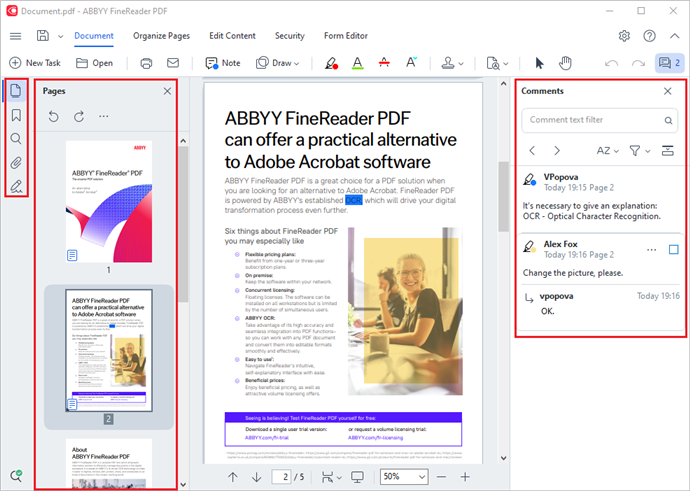
- Panelen Sidor låter dig navigera snabbt bland sidor, byta ordning på sidorna, lägga till sidor i dokumentet eller radera dem.
- Panelen Bokmärken innehåller verktyg för att skapa, redigera och navigera bland bokmärken.
- Panelen Sök låter dig söka och markera text.
- Panelen Kommentarer låter dig visa och navigera i kommentarer.
- Panelen Filbilagor låter dig visa och redigera bilagor.
- Panelen Digitala signaturer låter dig visa och radera digitala signaturer.
 Kortkommandona för att visa och dölja dessa paneler listas under Kortkommandon.
Kortkommandona för att visa och dölja dessa paneler listas under Kortkommandon.
Visa en specifik sida
PDF-redigeraren erbjuder en mängd verktyg som gör det enklare att navigera i långa dokument.
För att bläddra mellan sidor:
- Använd knapparna
 i den nedre rutan på PDF-redigeringsskärmen.
i den nedre rutan på PDF-redigeringsskärmen. - I huvudmenyn väljer du Visa > Gå till sida och klickar sedan på Nästa sida, Föregående sida, Första sidan eller Sista sidan.
För att snabbt öppna en specifik sida:
- Skriv in numret på önskad sida i
 rutan i den nedre rutan på PDF-redigeringsskärmen och tryck på Enter.
rutan i den nedre rutan på PDF-redigeringsskärmen och tryck på Enter. - I huvudmenyn väljer du Visa > Gå till sida > Sidnummer..., skriver in numret på önskad sida och klickar på OK.
Navigera bland sidorna i helskärmsläget
Gör följande för att öppna en viss sida i helskärmsläge:
- Flytta muspekaren till den nedre skärmkanten för att ta fram verktygsfältet.
- Fyll i numret på den önskade sidan i rutan
 på verktygsfältet längst ner på skärmen.
på verktygsfältet längst ner på skärmen. - Tryck på Enter.
12.06.2024 14:31:41